AMD显卡如何用Anaconda安装pytorch
毕设题目是卷积神经网络方向,需要用到pytorch。经过多次尝试,终于安装成功,特来分享一下。
Step1:Anaconda的安装
首先进入官方下载地址:下载地址
如图所示,根据自己的系统以及配置下载对应的版本。
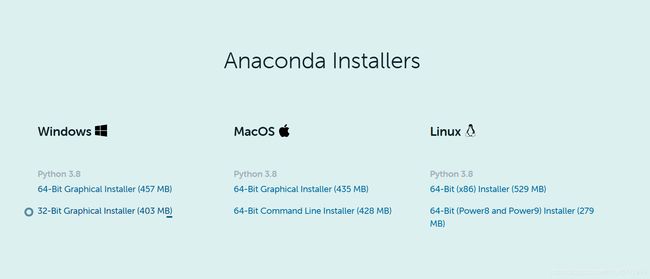
根据安装提示安装,安装完成后,点击开始键,会有一个Anaconda Prompt,点击,如图,如果出现base就说明Anaconda已经安装成功了。

Step2:创建pytorch虚拟环境
在刚才的dos窗口,由于我使用的是python3.6,输入以下语句:conda create -n pytorch python=3.6,便开始创建pytorch虚拟环境。安装成功后,再次输入conda activate pytorch,此时原先的base会变成pytorch,说明pytorch虚拟环境创建成功。
Step3:安装pytorch
首先进入pytorch的官网:下载地址,向下滑,可以看到如图所示。

由于我的显卡是AMD显卡,不支持cuda,所以无法安装GPU版本的pytorch。如果你的显卡是英伟达的,可在Compute Platform选择cuda版本,AMD显卡则选择None。
然后复制NOTE后的操作指令,可以直接复制,然后粘贴到刚才的dos页面

具体可以看上面这张图片,由于我已经安装完毕,它就显示All requested packages already installed.
Step4: 下载速度慢的解决方案
下载速度慢或者下载老是中断的小伙伴可以考虑使用镜像源下载,常用的镜像源是清华镜像源。在Step3粘贴Note后的指令之前可以添加如下几行语句:
conda config --add channels https://mirrors.tuna.tsinghua.edu.cn/anaconda/pkgs/free/
conda config --add channels https://mirrors.tuna.tsinghua.edu.cn/anaconda/pkgs/main/
conda config --set show_channel_urls yes
conda config --add channels https://mirrors.tuna.tsinghua.edu.cn/anaconda/cloud/pytorch/
然后再粘贴刚刚复制的内容。
注意:刚刚复制的内容最后是-c pytorch,我在安装的时候看了许多博主的文章,都说要将-c pytorch删除,我也试了一下,不过仍然没有下载成功,最后我干脆就没有删除,结果误打误撞下载成功了,希望大家可以帮忙试验一下这一步。如果你的显卡是英伟达的,到这一步所有的步骤个AMD都是一样的,唯一不同的就是英伟达要选择coda版本。
Step5:检验安装
首先你必须下载相应的python版本,然后在刚才的dos窗口,输入python,然后进入python的工作环境,再输入import pytorch,最后再输入torch.version,如果有相应的版本号跳出,则证明pytorch安装完成。具体如图所示。
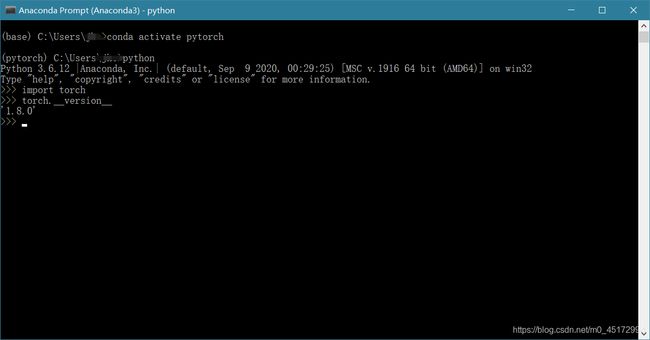
注意:1.如果你的显卡是英伟达的,还需要进一步验证你的电脑的GPU能否被pytorch使用。具体的操作是,在第五步导入torch工具包后,输入以下指令:torch.cuda.is_available(),如果返回True,那就证明没有问题了。如果返回False,可能是因为你的显卡驱动版本过低,可以考虑升级,具体的解决措施网上已经有很多了。
由于是第一次写接触人工智能以及第一次写博客,如果我有理解错误或者是没讲清楚的部分还请各位体谅。最后附上一篇博主的文章,有一些方法是总结博主的文章所得。
https://blog.csdn.net/zzq060143/article/details/88042075